O Windows 10 oferece aos usuários a flexibilidade de escolher entre um tema claro e um tema escuro, uma preferência que afeta a aparência geral de aplicativos UWP. A alternância entre esses temas é feita manualmente através das configurações do sistema. No entanto, o sistema não oferece uma opção nativa para agendar essa mudança automaticamente, algo que muitos usuários gostariam, especialmente para sincronizar com o ciclo dia/noite.
A atualização de criadores do Windows 10 introduziu o recurso “Luz Noturna”, que ajusta a temperatura da cor da tela para tons mais quentes. Embora seja possível programar o uso da Luz Noturna, ela não altera o tema geral do sistema, como o tema escuro. Para aqueles que desejam uma transição automática entre temas claro e escuro, é possível usar um método que envolve scripts e o Agendador de Tarefas do Windows.
É importante ressaltar que este procedimento não requer privilégios de administrador, o que significa que qualquer usuário padrão pode realizar essa personalização. O processo envolve a criação de dois scripts, um para ativar o tema escuro e outro para reverter ao tema claro, e o agendamento da execução desses scripts em horários específicos.
Script para Ativar o Tema Escuro
Inicie o Bloco de Notas e copie o seguinte código:
New-ItemProperty -Path HKCU:SOFTWAREMicrosoftWindowsCurrentVersionThemesPersonalize -Name AppsUseLightTheme -Value 0 -Type Dword -Force
Guarde este ficheiro com a extensão .ps1, dando um nome como “TemaEscuro.ps1”.
Script para Ativar o Tema Claro
Abra novamente o Bloco de Notas, cole este código:
Remove-ItemProperty -Path HKCU:SOFTWAREMicrosoftWindowsCurrentVersionThemesPersonalize -Name AppsUseLightTheme
Guarde este ficheiro com a extensão .ps1, dando um nome como “TemaClaro.ps1”.
Configurando Tarefas Agendadas
Com os scripts prontos, o próximo passo é usar o Agendador de Tarefas do Windows para automatizar a mudança de tema. O Agendador de Tarefas é uma ferramenta integrada do sistema que permite programar a execução de tarefas específicas em momentos definidos. Não é necessário ter privilégios de administrador para usar esta ferramenta.
Para acessar o Agendador de Tarefas, digite “Agendador de Tarefas” na barra de pesquisa do Windows e clique no aplicativo.
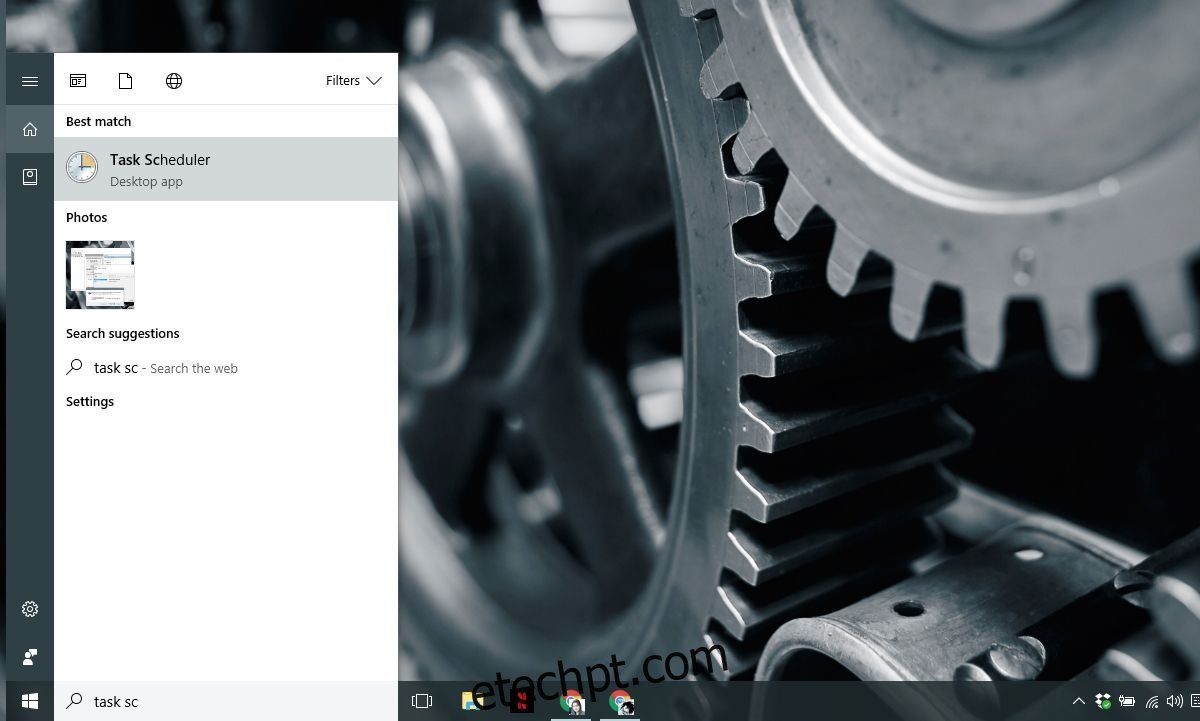
No painel à direita, selecione “Criar Tarefa Básica”. Será aberto um assistente. Dê um nome à tarefa (por exemplo, “Ativar Tema Escuro”) e inclua uma descrição opcional. Clique em “Avançar”.
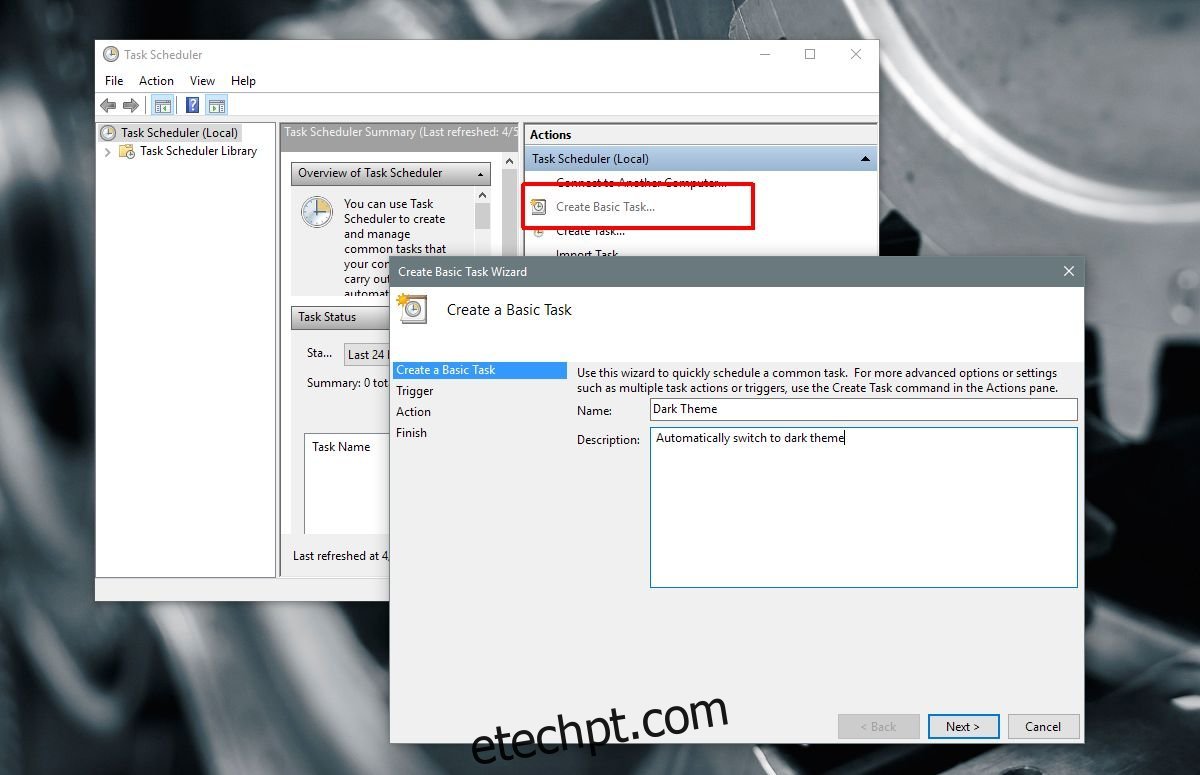
Na tela de “Gatilho de Tarefa”, selecione a opção “Diariamente” e clique em “Avançar”.
Para o script do tema escuro, configure o horário para o pôr do sol ou o momento em que a noite começa em sua rotina (por exemplo, 18h). Para o script do tema claro, configure o horário em que considera que é de manhã (por exemplo, 8h). Certifique-se de que esses horários sejam quando seu computador está ligado e em uso.
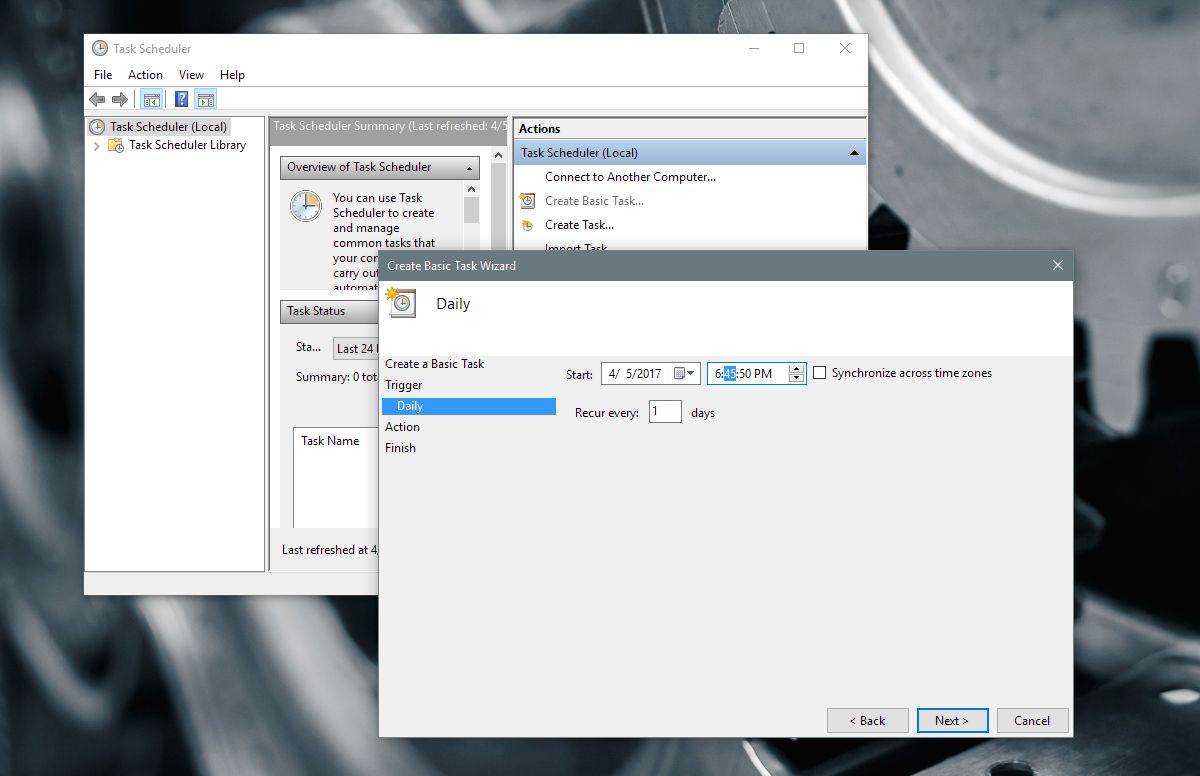
Na tela “Ação”, escolha “Iniciar um programa” e clique em “Avançar”. Aqui, os comandos serão diferentes para o tema escuro e claro.
Para o tema escuro, use o seguinte comando no campo de navegação, ajustando o caminho para o seu script “TemaEscuro.ps1”:
%SystemRoot%system32WindowsPowerShellv1.0powershell.exe -ExecutionPolicy Bypass -File "C:caminho-para-o-script-TemaEscuro.ps1"
Para o tema claro, use este comando, ajustando o caminho para o seu script “TemaClaro.ps1”:
%SystemRoot%system32WindowsPowerShellv1.0powershell.exe -ExecutionPolicy Bypass -File "C:caminho-para-o-script-TemaClaro.ps1"
Confirme as configurações na tela final. Repita o processo para criar a tarefa para o tema claro. O Agendador de Tarefas agora executará os scripts nos horários especificados.
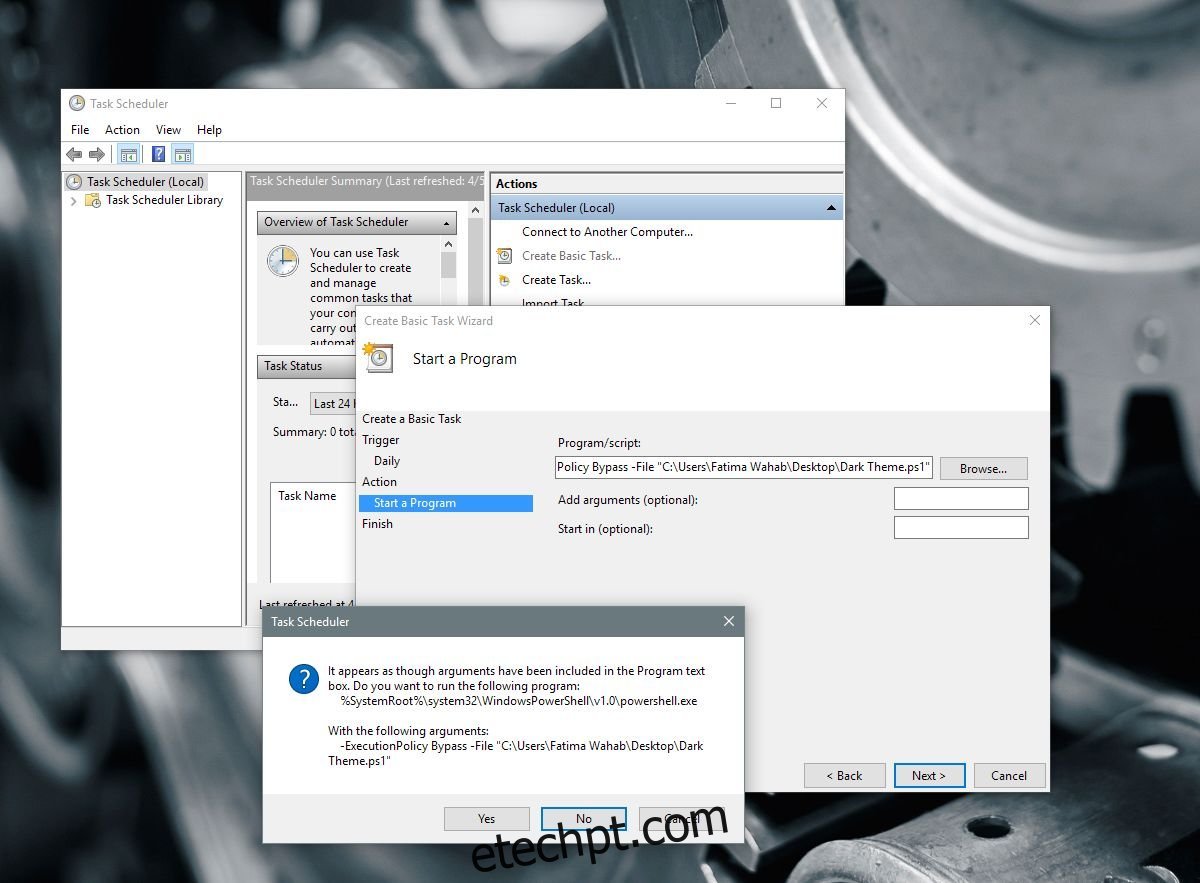
Importante Consideração
As tarefas agendadas não serão executadas se o computador estiver em modo de inatividade ou hibernando. Se você configurar a tarefa para ser executada em um horário em que o computador estará desligado, os scripts não serão executados e a mudança de tema não ocorrerá. Nesses casos, você teria que executar os scripts manualmente. Portanto, ao configurar as tarefas agendadas, escolha horários em que você sabe que seu sistema estará em uso.
Este método inteligente foi originalmente compartilhado pelo usuário exile09 no Reddit.